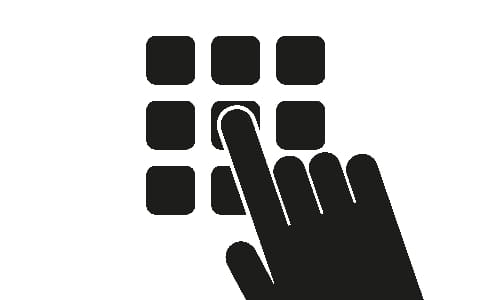Como configurar um código PIN para iniciar o Windows 10
Ao iniciar o Windows 10, uma senha é solicitada. É uma boa medida para proteger a sua conta de usuário. No entanto, pode ser cansativo digitar sua senha a cada utilização. Para isso, há outro jeito de acessar o PC sem perder em segurança: configurar um PIN para iniciar o sistema operacional. Como um telefone, o código PIN não precisará ser validado e você vai abrir sua sessão muito mais rapidamente.
Como definir um PIN para a autenticação no Windows 10
Para configurar um código PIN como forma de acesso ao Windows 10, acesse o menu Iniciar e depois vá para as Configurações (ícone de engrenagem). Na tela que aparece, clique em Contas:
À esquerda, selecione Opções de Entrada. Em seguida, no painel central, você verá as formas de proteger o acesso ao seu computador. Clique em PIN do Windows Hello. Para ativar as opções de reconhecimento facial e impressão digital, clique aqui:
Clique em Adicionar e faça os procedimentos de criação do código indicados na tela. Para verificação de identidade, sua senha será solicitada. Por fim, você pode definir o seu PIN e confirmar a sua escolha.
A partir de agora você só precisará desse código de quatro dígitos para acessar sua conta de usuário, como é feito em um telefone, por exemplo.
Foto: © Vladvm - Shutterstock.com
- Como saber o pin da nos
- Codigo pin - Melhores respostas
- Número do pin - Melhores respostas
- Como saber o pin da tv samsung ✓ - Fórum Hardware
- Esqueci o pin da tv samsung ✓ - Fórum Problemas Internet
- Assunto de desbloqueio de TV Samsung - senha esquecida ✓ - Fórum Softwares e aplicativos
- Como tirar o pin do celular depois de formatado ✓ - Fórum Softwares e aplicativos
- Desativar pin cartão sim - Dicas -iPhone
Assine nossa newsletter!